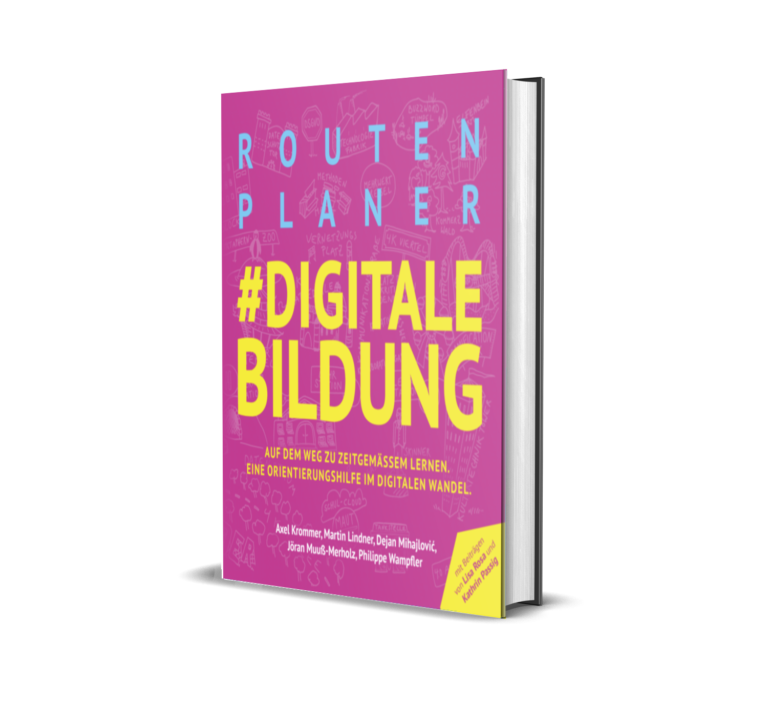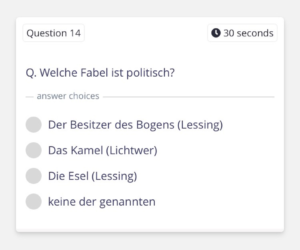Quizifizierung – eine Kritik am Kahoot-Hype:
Kahoot! zeigt, dass digitale Medien im Unterricht eine positive Wirkung auf die Lernenden haben, es entsteht eine Art Sog. Er basiert aber auf Multiple-Choice-Fragen, die in einem frontalen Setting durch Knopfdruck beantwortet werden. Von zeitgemäßen Vorstellungen von Unterricht und Wissenserwerb ist dieses Setting damit weit entfernt: Die Lernenden bearbeiten nicht fachliche Probleme, sondern erraten, was in der Vorbereitung als richtig oder falsch ausgezeichnet wurde. Was sind die Risiken einer Quizifizierung? Wo liegen Ansätze zu einer zeitgemäßen Quiz-Didaktik?
Philippe Wampfler, M.A., ist Deutschlehrer an einem Gymnasium in Zürich und Dozent für Fachdidaktik Deutsch an der Universität Zürich. Er ist Berater und Experte für den Einsatz digitaler Medien im Unterricht, dazu bietet er verschiedene Weiterbildungsformate an und publiziert Fachaufsätze und Bücher. Twitter: @phwampfler Web: www.phwa.ch
Philippe Wampfler, M.A., ist Deutschlehrer an einem Gymnasium in Zürich und Dozent für Fachdidaktik Deutsch an der Universität Zürich. Er ist Berater und Experte für den Einsatz digitaler Medien im Unterricht, dazu bietet er verschiedene Weiterbildungsformate an und publiziert Fachaufsätze und Bücher. Twitter: @phwampfler Web: www.phwa.ch
Quiz-Affordanz
Die Affordanz eines Mediums bezeichnet seinen Angebotscharakter: Was können Menschen damit wirksam machen, was fällt leichter, wenn man das Medium verwendet? Welche Verhaltensweisen werden durch den Einsatz des Mediums verstärkt?
Interaktive Medien können leicht Antworten auswerten, wenn sie im Multiple-Choice-Format abgegeben werden. Entsprechend gehört es zur Affordanz digitaler Medien, Quiz-Fragen anzuzeigen, Antworten zu speichern und diese automatisch auszuwerten. Dieses Angebot ist für Lehrkräfte verlockend: Erstens bieten Quizzes Interaktion an. Die Lernenden geben ihre Antworten etwa direkt am Tablet ein und erhalten eine automatisierte Rückmeldung. Zweitens entfällt so der Aufwand für die Korrektur.
Prominentes Beispiel dafür ist die App Kahoot!, welche die gleichnamige Firma seit 2013 im Netz anbietet. Sie wird in Weiterbildungen zum Einsatz digitaler Medien intensiv empfohlen. Die App zeigt auf einem Großbildschirm oder einer Leinwand Quiz-Fragen im Multiple-Choice-Format an, die Lernende auf ihren Endgeräten beantworten. Dabei erleben sie ein Spielgefühl: Sie erhalten für ihre Antworten (abhängig von Richtigkeit und Geschwindigkeit) Punkte, aus denen eine Rangliste erstellt wird. Der Eindruck, das Quiz sei eine spielerische Form, wird durch die Kahoot-Musik unterstützt, die an den Soundtrack von Jump-and-run-Spielen angelehnt ist und suggeriert, die eigene Tätigkeit sei in einen kontinuierlichen Verlauf eingebunden. (Kahoot kann auch in leicht modifizierten Varianten und ohne Punkte verwendet werden.)
Den Effekt, der durch Kahoot in Klassen ausgelöst wird, haben wir an einem anderen Ort «Kahoot-Sog» genannt. Er bezeichnet die Affordanz für Schulklassen: Der Zeitdruck erzeugt zusammen mit der Wettbewerbssituation und der scheinbaren Auflockerung des Schulalltags eine hohe Konzentration und Emotionalität. Schülerinnen und Schüler beantworten die Quiz-Fragen oft übereifrig und wünschen sich, auch in den nächsten Stunden Kahoot! einzusetzen.
Dieser «Sog» ist ambivalent zu beurteilen: Einerseits zeigt er, dass digitale Medien im Unterricht eine positive Wirkung auf die Lernenden haben. Klassen, die mit Kahoot arbeiten, erscheinen aktiver und motivierter. Andererseits basiert der Sog auf Multiple-Choice-Fragen, die in einem frontalen Setting durch Knopfdruck beantwortet werden – also ganz ähnlich wie bei Skinners «Teaching Machines». Von zeitgemäßen Vorstellungen von Unterricht und Wissenserwerb ist dieses Setting damit weit entfernt: Die Lernenden bearbeiten nicht fachliche Probleme, sondern erraten, was in der Vorbereitung als richtig oder falsch ausgezeichnet wurde.
Folglich entsteht eine Spannung zwischen der wahrnehmbaren Wirkung digitaler Quiz-Tools und den damit zusammenhängenden Vorstellungen von Unterricht und Lernen.
Ansätze zu einer zeitgemäßen Quiz-Didaktik
Die erwähnte Geschichte von der Zugbrücke lässt erahnen, wie Quiz-Tools eingesetzt werden können, damit sie mit Vorstellungen von zeitgemäßem Unterricht vereinbar sind: Die Fragen oder Antworten werden lediglich als Ausgangspunkt für Reflexions- und Lernprozesse eingesetzt. Sie dienen nicht dazu, richtiges Wissen abzubilden, sondern Perspektiven, Einstellungen oder Werte sichtbar zu machen. Die Quiz-Funktionalität wird folglich dazu verwendet, ein Meinungsbild einer Lerngruppe zu erheben, ohne dass sich die Mitglieder einzeln exponieren müssen. Damit ist es auch leicht möglich, Meinungsänderungen zu dokumentieren: Zur Geschichte der Baronin könnte eine Klasse etwa einen Gerichtsprozess durchspielen und danach erneut darüber abstimmen, wem die größte Schuld am tragischen Ende der Baronin zu kommt. Daraus würde ersichtlich, wo sich die Meinung der Klasse geändert hat.
Die abgebildete Frage aus einem Projekt von Björn Nölte zeigt ein über das Meinungsbild hinausgehendes Szenario: Quizfragen können einen Einstieg in einen problembasierten Unterricht darstellen. Die Frage zu den drei Fabeln kann kein Meinungsbild abholen, weil die Klasse kein gemeinsames Verständnis davon hat, was einen Text zu einem politischen Text macht. Die Aufforderung, in einer Quiz-App eine Frage zu beantworten, ist also eine Einladung zu einer Auseinandersetzung mit der verwendeten Begrifflichkeit und dem Selbstverständnis der Frage. In der anschließenden Diskussion der Frage sind die Schülerinnen und Schüler gefordert, auf der Basis ihnen bekannter Texte Definitionen zu entwickeln, diese zu vergleichen und dann die Frage zu kritisieren (weil möglicherweise jede Fabel politisch ist oder ein Text nicht politisch sein kann, nur eine Niederschrift oder eine Lektüre etc.).
In einem problemorientierten Ansatz zeigt sich bei der Beantwortung einer Quiz-Frage, dass objektives, hierarchisch vorgegebenes Wissen nicht ausreicht, um ein Problem zu verstehen oder zu bearbeiten – die Frage hebt sich selber auf. Gleichwohl fühlten sich die Lernenden, welche sich schon für eine Antwort entscheiden mussten, «(hoffentlich) […] etwas involvierter», wie Nölte schreibt.
Ein weiterer Zugang zu Quizzes besteht darin, sie als Lernprodukte anzusehen. Schülerinnen und Schüler erstellen als Dokumentation oder Verdichtung ihrer Lernprozesse ein Quiz, mit dem sie beispielsweise ihre Einsichten dem Rest der Klasse vorführen können. In diesem Setting sind Lernende gefordert, sich alleine oder in Gruppen auf sinnvolle Fragen und Antwortmöglichkeiten zu einigen. Der primäre Lerneffekt findet in der Erstellungsphase statt. Hier steht die ganze Palette der 4K-Kompetenzen offen: Kreativität, kritisches Denken, Kollaboration und Kommunikation sind gleichermaßen gefordert, wenn Gruppen Entscheidungen zu relevanten Fragen, herausfordernden Antwortmöglichkeiten, klaren Formulierungen und einer sinnvollen Abfolge der Fragen treffen müssen.
Der Kahoot-Guide nennt diese Methode «Learners to Leaders». Trotz der Buzzwords wird darin erkennbar, dass eine zeitgemäße Quiz-Didaktik die Rollenverteilung zumindest unterlaufen muss: Lehrkräfte dürfen sich nicht mit digitalen Tools als wissende Entscheiderinnen und Entscheider präsentieren, sondern gestalten Umgebungen, in denen die Lernenden Tools nutzen und eigenständig damit Kompetenzen aufbauen können.
Sind Quiz-Tools wirklich innovativ?
Entsprechend sind weitere Ansätze zu einer unkonventionellen Verwendung von Quiz-Tools kritisch zu beurteilen: Blind Kahooting ist etwa ein weiterer Vorschlag im Kahoot-Guide. Dabei werden Quiz-Fragen als Einführung in Themenblöcke gestellt. Lernende werden so zunächst mit Fragen konfrontiert, zu denen sie die Antworten erst noch lernen sollen oder zu denen sie die Antworten durch die Fragen selbst lernen. Das ist zwar eine lernwirksame und originelle Form eines Quiz-Einsatzes, stärkt aber wiederum die Rolle der wissenden und planenden Lehrkraft und basiert auf der Vorstellung, eine Gruppe von Lernenden habe einen Prozess gleichzeitig zu durchlaufen.
Genauso wie Blind-Kahooting lediglich eine Spielart einer Quizifizierung eines konventionellen Unterrichts darstellt, verhält es sich mit dem Einsatz von Quizzes im Rahmen einer Lerntheke. Suggeriert die Lerntheke eine Individualisierung, so führen die dabei verwendeten Quiz-Fragen häufig wieder zurück zur Vorstellung, alle Schülerinnen und Schüler einer Klasse müssten dieselben Dinge zur selben Zeit «lernen». Zu einer Lerntheke könnten allenfalls individuelle Lernkarteien gehören, die mit entsprechenden digitalen Tools leicht zu erstellen sind: Diese hätten aber jeweils nur einen Wert für die Person, die sie erstellt hat. Die Affordanz des digitalen Karteikastens wäre dann sein Speicher, in dem alle Antworten und Fehler gespeichert sind, so dass eine auf die Vergessenskurve abgestimmte individuelle Abfrageroutine eine wirksame Auseinandersetzung mit der Lernkartei sicherstellt. Dabei handelt es sich aber nicht mehr um ein Quiz.
Das Quiz als Symbol palliativer Didaktik
Steve Conway spricht im Bezug auf Gamification von einer «Zombification»: In Spielen und in gamifizierten Lernumgebungen gewinnen einfache Arbeitsschritte an Wert. Dieser Anreiz, der sich zunächst positiv auf die Motivation auswirkt, verflacht aber schnell – und hat einen Preis: Er geht auf Kosten der Attraktivität komplexer Aufgaben. Das lässt sich an Kahoot! gut beobachten: Bemerken Schülerinnen und Schüler, dass die Punktevergabe stark von der Antwortzeit abhängt, beginnen sie von Beginn der Quiz-Durchführung an sehr schnell Antworten zu drücken. Die richtige Entscheidung oder gar die kritische Reflexion einer Frage verlieren durch das Quiz-Format an Bedeutung. Der Effekt der Gamification ist also, folgt man Conway, eine Form von Manipulation, die letztlich die Motivation senkt und die Arbeit an Aufgaben auf höheren Taxonomiestufen von Bloom unattraktiv macht. Der Effekt von Quizzen auf die Motivation Lernender ist zwar wahrnehmbar, aber einseitig. Sie resultiert aus dem Fokus auf den Wettbewerb in der Klasse und dem Erraten richtiger Lösungen. Die Entwicklung der Persönlichkeiten und das Wohlbefinden der Schülerinnen und Schüler leidet darunter: Sie werden zu Zombie-Lernenden konditioniert.
Die Quiz-Anwendungen können so im Sinne Krommers als «palliative Didaktik» bezeichnet werden: Sie erscheinen in der Anpassung an ein System sinnvoll, das im Zuge der Digitalisierung aber reformiert werden müsste. Die kognitive Passivität der Lernenden erscheint im Quiz-Spiel als Aktivität; die didaktische Unhaltbarkeit von Quiz-Frage als technische Innovation.
Quellenangaben
- Zu Kahoot!:
K!Academy (2016): Create. Play. Discover. Share. The Kahoot!Guide to Creating & Playing Learning Games. Online-Quelle: files.getkahoot.com > academy > Kahoot_Academy_Guide_1st_Ed_-_March_2016_-_WOA.pdf (01.05.2019) - Castle, Stephanie (2015): The Art of Blind Kahoot!ing. Online-Quelle: https://kahoot.com/blog/2015/10/28/art-blind-kahooting (01.05.2019)
- Krommer, Axel (2013): Von Skinners «Teaching Machines» (1954) zu den «Learning-Apps». Online-Quelle: https://axelkrommer.com/2013/09/17/von-skinners-teaching-machines-1954-zu-den-learning-apps (01.05.2019)
- Boyd, Danah (2014): Es ist kompliziert. Übers. von Almuth Braun. München: Redline Verlag.
- Conway, Steven (2014): Zombification?: Gamification, motivation, and the user. In: Journal of Gaming & Virtual Worlds 6 (2), 129-141. Online-Quelle: www.researchgate.net > publication > Zombification Gamification motivation and the user (01.05.2019)
- Nölte, Björn (2017): Formative Assessment: Bewerten um des Lernens Willen. Online-Quelle:
https://www.bpb.de/lernen/digitale-bildung/werkstatt/255718/formative-assessment-bewerten-um-des-lernens-willen (01.05.2019) - Nölte, Björn (2018): Quizze als Bestandteile zeitgemäßer Bildung. Online-Quelle::
https://medium.com/@Noelte030/quizze-als-bestandteil-zeitgem%C3%A4%C3%9Fer-bildung-9a41b8e970d7 (01.05.2019) - Rosa, Lisa (2018): Welche digitale Bildungsrevolution wollen wir? Online-Quelle
https://prezi.com/2_a0meyxl9yc/welche-digitale-bildungsrevolution-wollen-wir (01.05.2019) - Wampfler, Philippe (2017): Der Kahoot-Sog und die Gefahr der Quizifizierung der digitalen Bildung. Online-Quelle: https://schulesocialmedia.com/2017/05/19/der-kahoot-sog-und-die-gefahr-der-quizifizierung-der-digitalen-bildung (01.05.2019)
- Wampfler, Philippe (2018): Die Zugbrücke. Online-Quelle:
https://unterricht.phwa.ch/die-zugbrucke (01.05.2019)
Ursprung
Dieser Text geht zurück auf einen Beitrag, der am 19.05.2017 auf https://schulesocialmedia.com/2017/05/19/der-kahoot-sog-und-die-gefahr-der-quizifizierung-der-digitalen-bildung erschien. Ein ausführlicherer Aufsatz zum Einsatz von Quiz-Apps im Deutschunterricht für das Jahrbuch der AG Medien des Symposiums Deutschdidaktik befindet sich beim Druck dieses Buches in Vorbereitung.
Empfehlungen zum Weiterlesen
Die Diskussion von Quiz-Apps hängt stark mit palliativer Didaktik und mit der Mehrwert-Diskussion zusammen. Ein entscheidender Kontext ist auch das Verständnis der 4Ks.